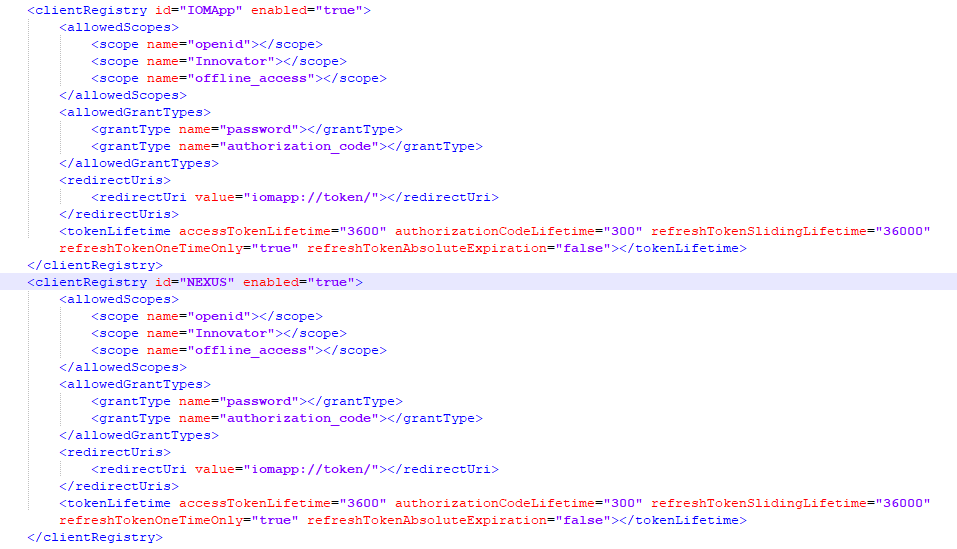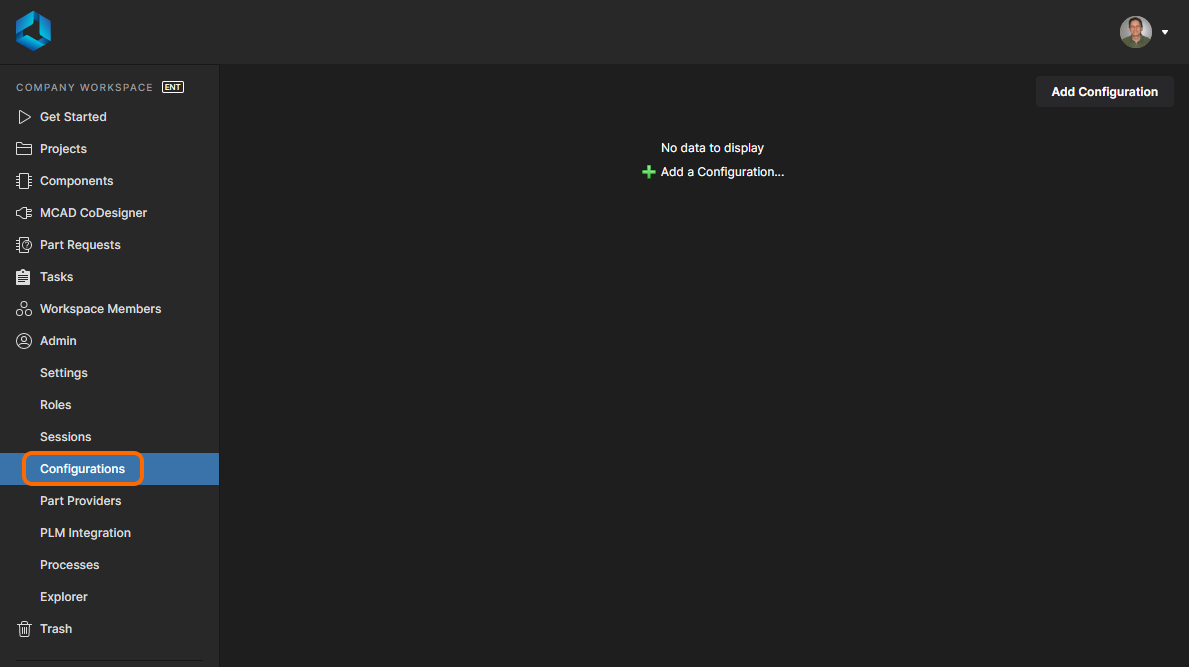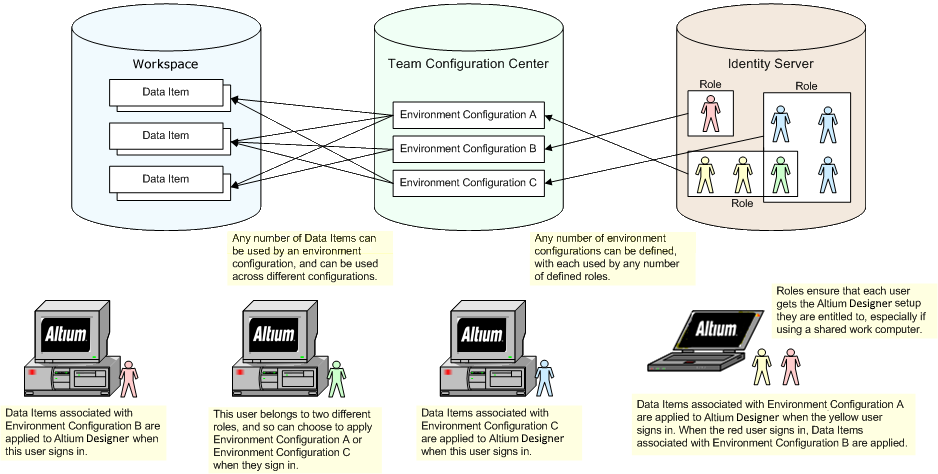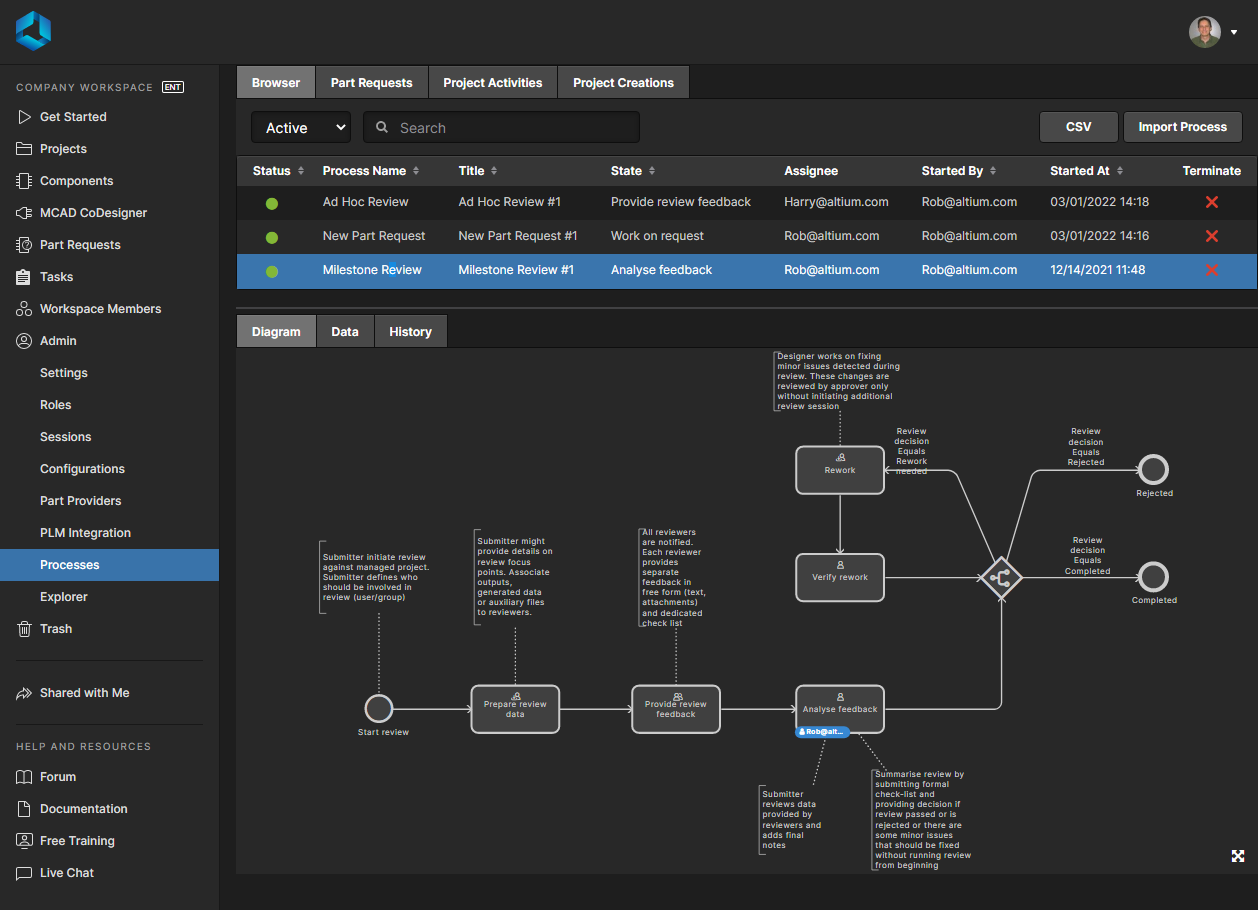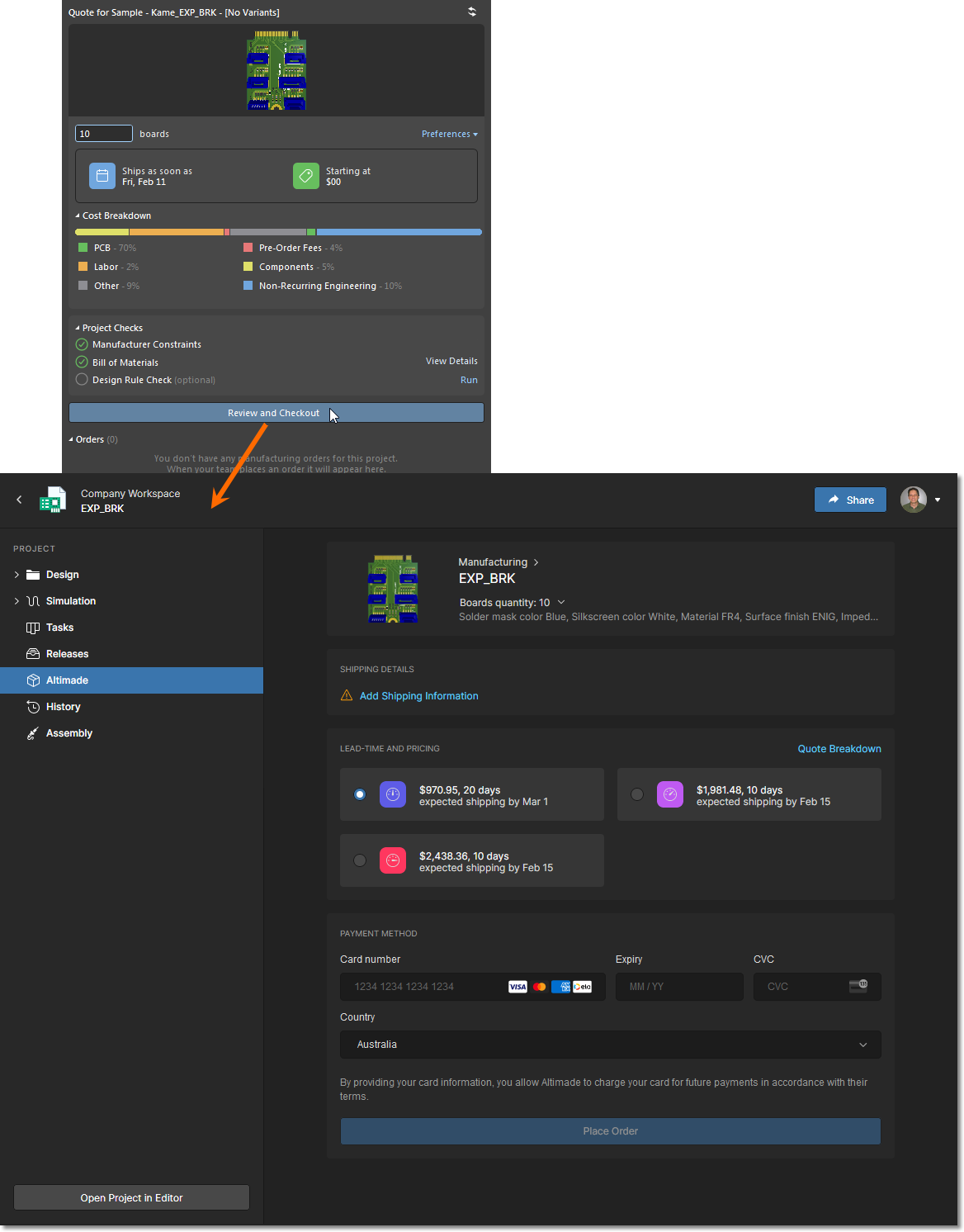Projektverlauf in Altium 365
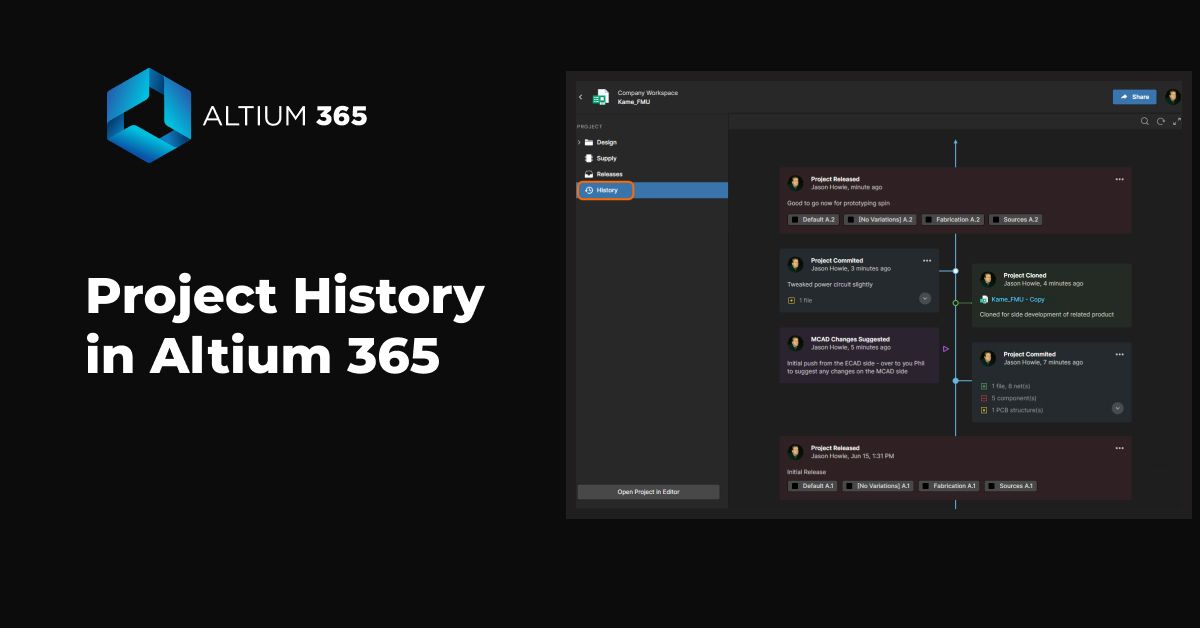
Der Projektverlauf von Altium 365 zeigt Änderungen an den Projektdokumenten sowie der Zeitleiste seit Projektstart an.
Projektverlauf – Eine kurze Zusammenfassung
- Darstellung der Ereignisse auf einer chronologischen Zeitachse (Erstellung, Commits, Releases, Klone und MCAD-Austausche)
- Automatische Generierung einer Änderungsübersicht, um die unterschiedlichen Einheiten (z. B. ersetzte Komponenten) anzuzeigen.
- Selbst nicht fachkundige Personen können eine Revision bearbeiten (Herunterladen, Anzeigen, Zurücksetzen)
Versionskontrolle und chronologische Zeitachse

Wir führen eine neue Funktion zur Protokollierung des Projektablaufs ein: den Projektverlauf. Wenn Sie in der Seitenleiste auf den Verlauf klicken, können Sie nach unten scrollen, um sich die gesamte Zeitachse sowie Details zu wichtigen Ereignissen anzeigen zu lassen: (Wer, Was, Wann, Warum und Wie).
Textsuche in den Überarbeitungen der Lokalhistorie
Sie können Komponenten schnell finden, indem Sie die Suchanfrage in die Suchleiste oben rechts auf dem Bildschirm eingeben.

Eingebettete Vergleichsfunktion
Die Projektverlaufsfunktion enthält eine eingebettete Vergleichsfunktion, mit der die Unterschiede zwischen zwei Versionen von Schaltplänen, Stücklisten oder Gerber-Dateien angezeigt werden. Sie können zwischen Commits oder Releases vergleichen.

Ein Projekt klonen
Mit diesem Vorgang können Sie ein neues Projekt erstellen, ohne es von Grund auf neu konfigurieren zu müssen. Sobald Sie das neue Projekt erstellt haben, lassen sich die Einstellungen des Projekts unabhängig vom ursprünglichen Projekt ändern. Sie können auch den Ordner wählen, in dem Sie das geklonte Projekt speichern möchten.

Frühere Commits oder Releases herunterladen
Sie können problemlos zu Ihrem Projektverlauf zurückkehren, sich frühere Versionen von Dokumenten anzeigen lassen und bei Bedarf frühere Versionen wiederherstellen. Ferner kann das gesamte Projekt oder lediglich eine Snapshot-Kopie ganz einfach heruntergeladen werden.

Folgen Sie diesen einfachen Schritten, um auf den Projektverlauf zuzugreifen:
1. Öffnen Sie Ihren Arbeitsbereich in Altium 365
2. Gehen Sie zum Bereich Projekte und öffnen Sie das Projekt, dessen Projektverlauf Sie sehen möchten.
3. Klicken Sie im linken Fensterbereich auf die Registerkarte „Verlauf“.
4. Scrollen Sie den Bildschirm hinunter, um alle Releases und Commits seit der Erstellung des Projekts zu sehen.
Empfohlener Inhalt
Detaillierte Informationen zu dieser Funktion finden Sie in unserer Online-Dokumentation: Projektverlauf innerhalb eines Arbeitsbereichs in Altium 365.